Comment mettre à jour Google Play Store et les applications sur Android ?
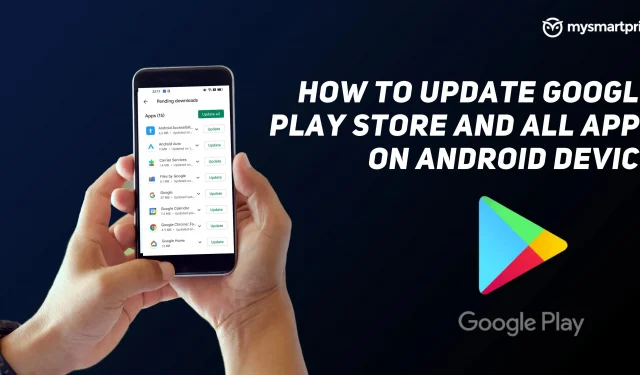
Il est important de maintenir une application à jour car les développeurs publient une version plus récente de leurs applications pour corriger les bogues et y ajouter de nouvelles fonctionnalités. Ces mises à jour sont publiées régulièrement. Désormais, si vous êtes un utilisateur Android, la boutique Google Play deviendra un endroit pour télécharger et mettre à jour des applications.
Le Google Play Store est préinstallé sur tous les appareils Android disposant des services Google Play. Bien que Google mette automatiquement à jour le Play Store, il arrive parfois que le Play Store ne se mette pas à jour à temps. Cela peut créer des problèmes avec votre smartphone Android. C’est pourquoi il est important de le vérifier régulièrement. Sinon, vous risquez de rencontrer plusieurs problèmes tels que des applications qui ne se chargent pas, des plantages, etc. Mais comment le vérifier ? Ne vous inquiétez pas, nous avons tout détaillé sur la façon dont vous pouvez le mettre à jour manuellement ainsi que les applications. Sans plus tarder, jetons un coup d’œil.
Comment mettre à jour l’application Play Store vers la dernière version
Google met généralement à jour le Play Store chaque fois qu’une mise à jour est publiée, mais si vous rencontrez des problèmes et souhaitez vérifier si une mise à jour est disponible pour notre Play Store, voici comment procéder.
- Lancez l’application Google Play Store.
- Cliquez sur votre photo de profil dans le coin supérieur droit et un menu déroulant apparaîtra.
- Cliquez maintenant sur « Paramètres » et cliquez sur la section « À propos ». Le menu déroulant réapparaîtra.
- Ici, vous pourrez voir votre version du Play Store. Cliquez sur Mettre à jour Google Play Store et il vous montrera si votre Play Store est mis à jour ou non. S’il ne s’agit pas de la dernière version, la mise à jour commencera automatiquement.
Comment mettre à jour manuellement les applications Android dans le Google Play Store
Si vous souhaitez mettre à jour une application spécifique, procédez comme suit :
- Ouvrez l’application Google Play Store sur votre smartphone Android.
- Dans le coin supérieur droit, appuyez sur l’icône de votre profil, puis sur Gérer les applications et les appareils.
- Cliquez sur la section « Mises à jour disponibles » et les applications avec la mise à jour y seront marquées.
- Cliquez maintenant sur « Mettre à jour » derrière les noms de l’application et elle sera mise à jour.
- De plus, vous pouvez également rechercher le nom de l’application que vous souhaitez mettre à jour et il vous montrera l’option de mise à jour.
Comment mettre à jour automatiquement toutes les applications ensemble dans Google Play Store
La mise à jour de toutes les applications individuellement peut être une tâche ardue. C’est pourquoi vous devez configurer des mises à jour automatiques pour toutes les applications du Google Play Store. Voici comment procéder.
- Lancez l’application Google Play Store.
- Cliquez sur votre photo de profil dans le coin supérieur droit et cliquez sur « Paramètres ». Un menu déroulant apparaîtra.
- Sous Paramètres réseau, appuyez sur le menu Mises à jour automatiques des applications et vous verrez deux options. Par n’importe quel réseau, le Play Store utilisera les données mobiles ou le Wi-Fi, tandis que l’option Wi-Fi signifie que les applications ne seront mises à jour que lorsque l’appareil est connecté à un réseau Wi-Fi.
- Une fois sélectionné comme option, le Play Store mettra à jour l’application en conséquence.
Laisser un commentaire